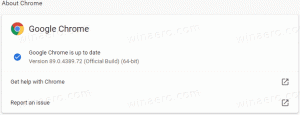लिनक्स टकसाल 20 में स्नैप सक्षम या अक्षम करें
लिनक्स टकसाल 20 में स्नैप को सक्षम या अक्षम कैसे करें
जैसा कि आप जानते हैं, स्नैप समर्थन डिफ़ॉल्ट रूप से लिनक्स टकसाल 20 में अक्षम है। NS उपयुक्त पैकेज मैनेजर को स्पैन पैकेज का उपयोग करने और स्थापित करने से रोका जाता है, और बॉक्स से बाहर कोई स्पैन प्रबंधन उपकरण स्थापित नहीं होता है। यदि आपने स्नैप ऐप के साथ जाने का फैसला किया है, तो यहां बताया गया है कि लिनक्स मिंट में स्नैप सपोर्ट को कैसे सक्षम किया जाए।
लिनक्स मिंट टीम को स्नैप प्रोटोकॉल के पीछे का विचार और इसे कैनोनिकल द्वारा लागू करने का तरीका पसंद नहीं है।
Snap Store को विशेष रूप से Canonical द्वारा नियंत्रित किया जाता है। यह एक केंद्रीकृत सॉफ्टवेयर स्रोत है। जबकि स्नैप ओपन-सोर्स है, यह केवल उबंटू स्टोर के साथ काम करता है। आप अपना खुद का स्टोर नहीं बना सकते हैं, और अपडेट देने के लिए एक बंद प्रोटोकॉल का उपयोग करते हैं। इसका मतलब है कि स्नैप क्लाइंट केवल एक स्टोर के साथ काम करता है, और कोई भी स्पैन पैकेज के पुनर्वितरण के लिए अपना स्टोर नहीं बना सकता है।
दूसरी ओर, स्नैप ऐपइमेज या फ्लैटपैक स्नैप स्टोर के समान है। इसका उपयोग अप-टू-डेट ऐप्स डिलीवर करने के लिए किया जा सकता है, भले ही आप लिनक्स का कौन सा संस्करण चला रहे हों और यह कितना पुराना है। स्नैप का स्टोर लॉकडाउन मुद्दा देवों को इसमें शामिल सॉफ़्टवेयर को ऑडिट, पैच या संशोधित करने की अनुमति नहीं देता है। यह इसे मालिकाना सॉफ्टवेयर के समान बनाता है।
यही कारण है कि लिनक्स मिंट टीम के पास मिंट 20 में स्पैन टूल्स अक्षम हैं।
यदि आप उनके निर्णय से खुश नहीं हैं, और स्नैप का उपयोग करने की आवश्यकता है, तब भी इसे अनलॉक करना संभव है।
लिनक्स टकसाल 20 में स्नैप सक्षम करने के लिए,
- खोलना रूट के रूप में टर्मिनल.
- निम्न आदेश टाइप करें:
# आरएम /etc/apt/preferences.d/nosnap.pref. यह स्नैप को सक्षम करेगा। - अब, इस आदेश के साथ उपयुक्त के लिए पैकेज कैश अपडेट करें:
#उपयुक्त अद्यतन. - अंत में, स्नैपडील पैकेज स्थापित करें:
# उपयुक्त स्नैपडील स्थापित करें.
नोट: दर्ज न करें # हिस्से। यह रूट कंसोल के लिए सिर्फ एक संकेतक है जिसमें आपको ऊपर दिए गए कमांड टाइप करने होते हैं।
आप कर चुके हैं! स्नैप उपकरण अब सक्षम हैं।
बाद में, आप अपना विचार बदल सकते हैं और स्नैप टूल को फिर से ब्लॉक कर सकते हैं।
इस मामले में, आपको पुनर्स्थापित करने की आवश्यकता है /etc/apt/preferences.d/nosnap.pref. यहां बताया गया है कि यह कैसे किया जा सकता है।
लिनक्स टकसाल में अवधि को अक्षम करने के लिए 20
- खोलना रूट के रूप में टर्मिनल.
- स्नैपडील पैकेज निकालें: #
एपीटी पर्ज स्नैपडील. - निम्न आदेश निष्पादित करें:
# इको 'पैकेज: स्नैपडी'> /etc/apt/preferences.d/nosnap.pref. - अब, कमांड चलाएँ पिन:
# इको 'रिलीज ए=*' >> /etc/apt/preferences.d/nosnap.pref. - अंत में, निम्न आदेश चलाएँ:
# इको 'पिन-प्राथमिकता: -10' >> /etc/apt/preferences.d/nosnap.pref. - सत्यापित करें कि आपने फ़ाइल सामग्री को कमांड के साथ देखकर सब कुछ सही ढंग से किया है
# बिल्ली /etc/apt/preferences.d/nosnap.pref. इसमें तीनों पंक्तियाँ होनी चाहिए।पैकेज: स्नैपडील। पिन: रिलीज ए=* पिन-प्राथमिकता: -10
- अब, इस आदेश के साथ उपयुक्त के लिए पैकेज कैश अपडेट करें:
#उपयुक्त अद्यतन.
आप कर चुके हैं।
आप यहां देख सकते हैं कि लिनक्स मिंट 20 में नया क्या है:
Linux Mint 20 आ गया है, आप इसे अभी डाउनलोड कर सकते हैं